اگر در حال مدیریت یک وبسایت هستید، احتمالاً با فایلی به نام .htaccess برخورد کردهاید؛ فایلی کوچک اما بسیار قدرتمند که میتواند رفتار سایت شما را در سطح سرور کنترل کند. در این مقاله توضیح میدهیم که فایل htaccess چیست، چه کاری انجام میدهد و چگونه میتوانید از آن برای بهینهسازی، افزایش امنیت و کنترل بهتر سایت استفاده کنید.
فایل htaccess چیست؟
فایل htaccess یک فایل پیکربندی متنی است که در سرورهای Apache برای کنترل تنظیمات وبسایت استفاده میشود. نام آن از عبارت Hypertext Access گرفته شده و به شما اجازه میدهد بدون ویرایش فایلهای اصلی سرور (مانند httpd.conf)، تنظیماتی مانند ریدایرکت با htaccess، فشردهسازی Gzip در htaccess یا جلوگیری از دسترسی با htaccess را اعمال کنید.
چرا htaccess اهمیت دارد؟
- اعمال سریع تنظیمات بدون نیاز به ویرایش فایل اصلی کانفیگ سرور
- کنترل بر رفتار URLها و ساختار لینکها
- تقویت امنیت سایت با جلوگیری از دسترسیهای غیرمجاز
- بهبود سرعت سایت با فعالسازی کش و فشردهسازی
محل قرارگیری فایل htaccess
فایل .htaccess معمولاً در پوشه ریشه سایت (مانند public_html) قرار میگیرد، اما میتوانید آن را در هر دایرکتوری دیگری نیز قرار دهید تا تنظیمات خاصی فقط برای آن دایرکتوری و زیرپوشههایش اعمال شود. برای مثال، میتوانید یک فایل .htaccess در پوشه wp-admin وردپرس قرار دهید تا امنیت این بخش را تقویت کنید.
نحوه ساخت و ویرایش فایل htaccess
ایجاد htaccess در لوکال هاست
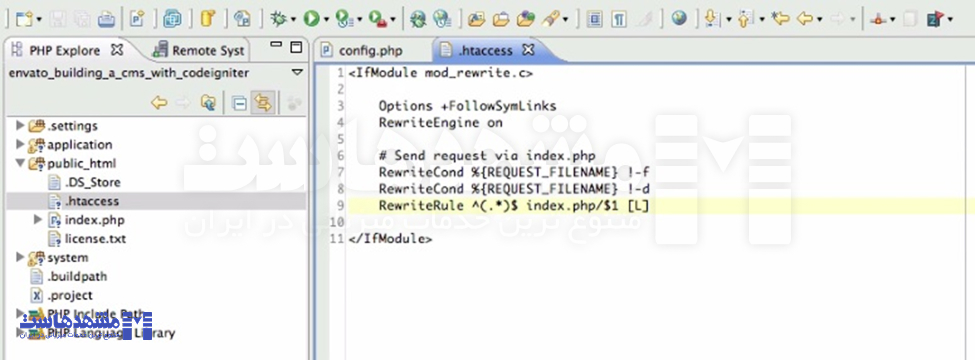
برای ایجاد htaccess در لوکال هاست، مراحل زیر را دنبال کنید:
- یک فایل متنی با نام .htaccess (بدون پسوند) در ویرایشگر متنی مانند Notepad++ یا VS Code بسازید.
- کدهای موردنظر را وارد کنید و فایل را در پوشه ریشه پروژه (مثل htdocs در XAMPP) ذخیره کنید.
- مطمئن شوید سیستمعامل شما فایلهای مخفی را نمایش میدهد، زیرا فایلهای نقطهدار مانند .htaccess بهصورت پیشفرض مخفی هستند.
ایجاد htaccess در سیپنل
برای ایجاد htaccess در سیپنل بصورت زیر اقدام کنید:
- وارد File Manager در سیپنل شوید.
- به پوشه public_html یا هر دایرکتوری موردنظر بروید.
- روی گزینه New File کلیک کنید و نام فایل را .htaccess بگذارید.
- فایل را با ویرایشگر داخلی سیپنل یا از طریق FTP ویرایش کنید.
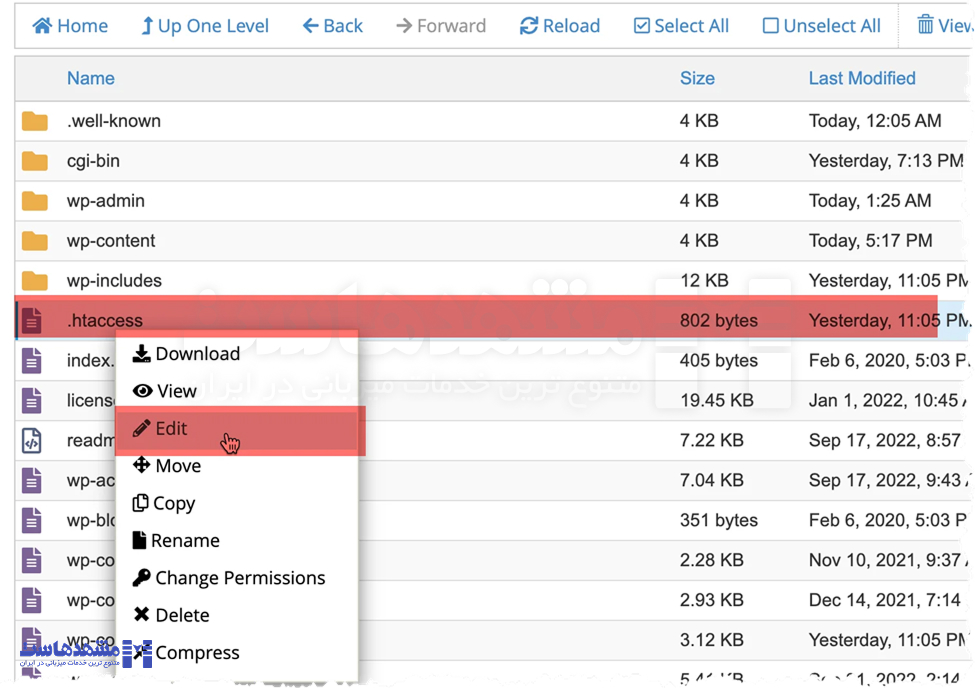
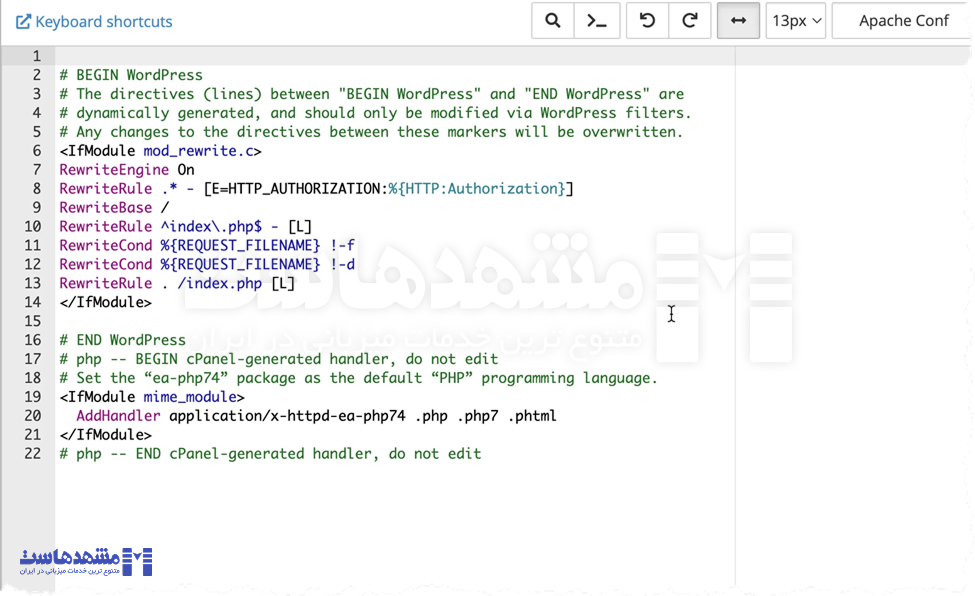
تنظیمات اولیه htaccess
یک فایل .htaccess ساده میتواند شامل کد زیر باشد:
# فعالسازی ماژول بازنویسی
RewriteEngine Onنکته مهم: همیشه قبل از ویرایش، یک نسخه پشتیبان از فایل htaccess تهیه کنید تا در صورت بروز خطاهای رایج htaccess بتوانید آن را بازیابی کنید.
کدهای مهم و کاربردی htaccess
در ادامه کدهای مهم htaccess را که برای هر وبسایتی ضروری هستند، معرفی میکنیم. این کدها به بهبود امنیت سایت با htaccess، افزایش سرعت و مدیریت ریدایرکت با htaccess کمک میکنند.
ریدایرکت 301 با htaccess
ریدایرکت با htaccess برای انتقال دائمی یک URL به URL دیگر استفاده میشود و برای سئو بسیار مهم است، زیرا ارزش لینکها را حفظ میکند.
جهت ریدایرکت 301 از یک صفحه به صفحه دیگر از کد زیر استفاده کنید:
Redirect 301 /old-page.html https://www.example.com/new-page.htmlجهت ریدایرکت کل سایت از HTTP به HTTPS از کد زیر استفاده کنید:
RewriteEngine On
RewriteCond %{HTTPS} off
RewriteRule ^(.*)$ https://%{HTTP_HOST}%{REQUEST_URI} [L,R=301]جلوگیری از دسترسی به پوشهها با htaccess
برای افزایش امنیت سایت با htaccess، میتوانید دسترسی به پوشههای حساس را محدود کنید:
<FilesMatch "^.*$">
Order Allow,Deny
Deny from all
</FilesMatch>فعالسازی فشردهسازی Gzip با htaccess
فشردهسازی Gzip در htaccess حجم فایلهای ارسالی به مرورگر را کاهش میدهد و سرعت لود سایت را بهبود میبخشد، بدین منظور از کد زیر در فایل htaccess استفاده کنید:
<IfModule mod_deflate.c>
AddOutputFilterByType DEFLATE text/html
AddOutputFilterByType DEFLATE text/css
AddOutputFilterByType DEFLATE application/javascript
AddOutputFilterByType DEFLATE application/xml
</IfModule>جلوگیری از Hotlink با htaccess
Hotlink زمانی رخ میدهد که سایتی دیگر از منابع شما (مثل تصاویر) استفاده کند. این کد در فایل htaccess از این مشکل جلوگیری میکند:
RewriteEngine On
RewriteCond %{HTTP_REFERER} !^$
RewriteCond %{HTTP_REFERER} !^http(s)?://(www\.)?example.com [NC]
RewriteRule \.(jpg|jpeg|png|gif)$ - [NC,F,L]فعالسازی کش مرورگر با htaccess
پاک کردن کش با htaccess و فعالسازی کش مرورگر باعث میشود فایلهای استاتیک (مانند تصاویر و CSS) در مرورگر کاربر ذخیره شوند:
<IfModule mod_expires.c>
ExpiresActive On
ExpiresByType image/jpg "access plus 1 year"
ExpiresByType image/jpeg "access plus 1 year"
ExpiresByType image/png "access plus 1 year"
ExpiresByType text/css "access plus 1 month"
ExpiresByType application/javascript "access plus 1 month"
</IfModule>جلوگیری از دسترسی IP خاص با htaccess
برای مسدود کردن IPهای مخرب از طریق فایل htaccess از کد زیر استفاده کنید:
<Limit GET POST>
Order Allow,Deny
Deny from 192.168.1.1
Allow from all
</Limit>محافظت از فایل wp-config.php
برای افزایش امنیت سایت با htaccess در وردپرس، میتوانید فایل حساس wp-config.php را محافظت کنید:
<Files wp-config.php>
Order Allow,Deny
Deny from all
</Files>تأثیر htaccess بر سئو
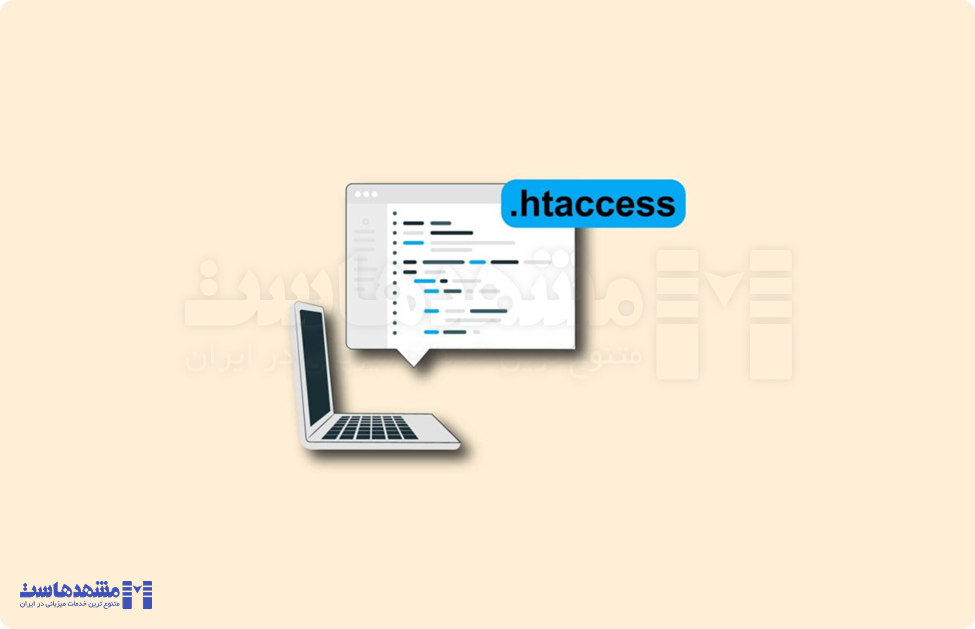
ریدایرکتها و سئو
ریدایرکت با htaccess، بهویژه ریدایرکت 301، از ایجاد محتوای تکراری جلوگیری میکند و ارزش سئویی صفحات را به URL جدید منتقل میکند. این کار به بهبود رتبهبندی سایت در موتورهای جستجو کمک میکند.
افزایش سرعت لود با کش و Gzip
تأثیر htaccess در سئو بهطور مستقیم با سرعت سایت مرتبط است. استفاده از فشردهسازی Gzip در htaccess و پاک کردن کش با htaccess زمان لود صفحات را کاهش میدهد و تجربه کاربری را بهبود میبخشد، که یکی از فاکتورهای مهم گوگل برای رتبهبندی است.
فایل htaccess در وردپرس
ساختار پیشفرض وردپرس
وردپرس بهطور خودکار یک فایل htaccess در پوشه ریشه ایجاد میکند. ساختار پیشفرض آن به این صورت است:
# BEGIN WordPress
<IfModule mod_rewrite.c>
RewriteEngine On
RewriteBase /
RewriteRule ^index\.php$ - [L]
RewriteCond %{REQUEST_FILENAME} !-f
RewriteCond %{REQUEST_FILENAME} !-d
RewriteRule . /index.php [L]
</IfModule>
# END WordPressخطاهای رایج htaccess
خطای 500 Internal Server Error
یکی از خطاهای رایج htaccess، خطای 500 است که معمولاً به دلیل اشتباه در کد ایجاد میشود. برای رفع آن:
- فایل را خط به خط بررسی کنید.
- از ابزارهای آنلاین مثل htaccess tester استفاده کنید.
- لاگهای سرور را در سیپنل یا از طریق SSH بررسی کنید.
عدم تأثیر تغییرات htaccess
اگر تغییری در فایل htaccess دادید اما اجرا نشد:
- مطمئن شوید mod_rewrite در سرور فعال است.
- کش مرورگر یا کش افزونهها را پاک کنید.
دیباگ فایل htaccess
برای دیباگ:
- کدها را بهصورت مرحلهای اضافه کنید تا خطا را پیدا کنید.
- مطمئن شوید ماژولهای موردنیاز (مثل mod_rewrite) روی سرور فعال هستند.
- از نسخه پشتیبان برای بازیابی فایل در صورت نیاز استفاده کنید.
جمعبندی
فایل htaccess ابزاری قدرتمند برای مدیریت دقیق سایت از سطح سرور است؛ از ریدایرکتها گرفته تا افزایش امنیت و سرعت سایت. اگرچه نیاز به دقت دارد، اما با شناخت صحیح آن میتوانید کنترل بیشتری روی عملکرد سایتتان داشته باشید.
در صورتی که سوالی درباره استفاده از htaccess در هاست یا وردپرس دارید، در بخش نظرات مطرح کنید تا راهنماییتان کنیم.
منبع: [hostpapa.com]
سوالات متداول
چطور فایل htaccess را ایجاد کنیم؟
برای ایجاد htaccess در لوکال هاست یا htaccess در سیپنل، یک فایل متنی با نام .htaccess بسازید و کدهای موردنظر را در آن وارد کنید.
آیا میتوان فایل htaccess را حذف کرد؟
حذف فایل htaccess در وردپرس ممکن است باعث اختلال در لینکهای یکتا شود. بهتر است قبل از حذف، نسخه پشتیبان تهیه کنید.
آیا htaccess روی هاست ویندوز کار میکند؟
خیر، فایل htaccess فقط روی سرورهای Apache کار میکند. برای هاستهای ویندوزی، از فایل web.config استفاده کنید.
تفاوت htaccess و robots.txt چیست؟
فایل htaccess برای پیکربندی سرور و کنترل دسترسیها استفاده میشود، در حالی که robots.txt برای هدایت رباتهای موتورهای جستجو و مشخص کردن صفحات قابل ایندکس به کار میرود.
این پست چقدر مفید بود؟
برای رتبه بندی روی یک ستاره کلیک کنید!
میانگین رتبه 0 / 5. تعداد آرا: 0
تاکنون هیچ رایی به دست نیامده است! اولین نفری باشید که این پست را رتبه بندی می کند.




